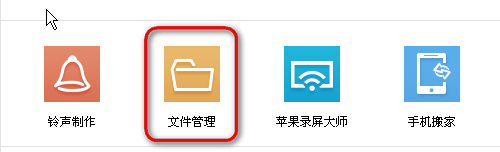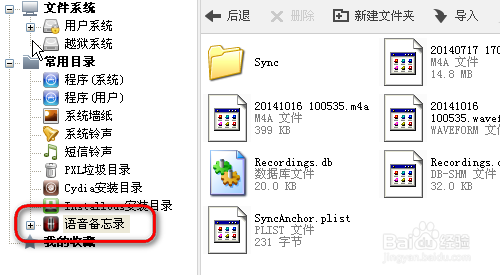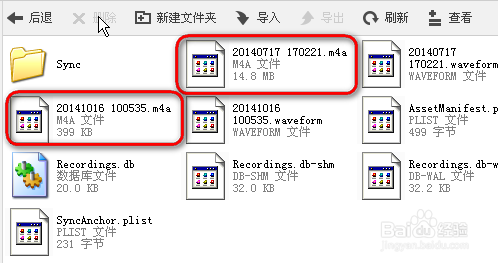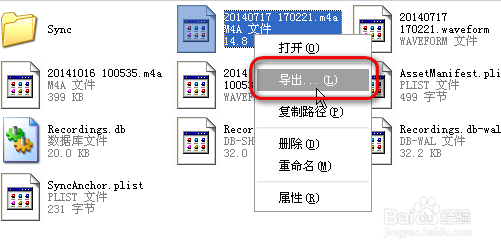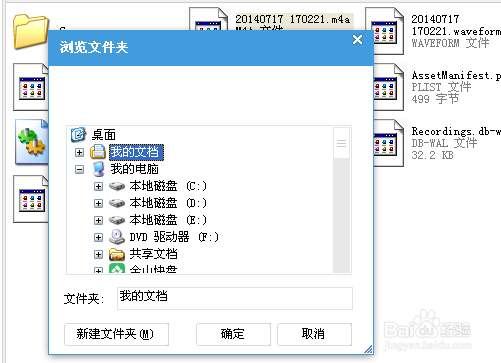iphone语音备忘录的录音音频如何导出传到电脑
1、首先在手机上录音结束之后保存好,将手机通过数据线与电脑连接,如图所示。
2、电脑上有很多软件可以将iphone的录音文件导出来,有itunes等,这些软件的操作过程基本一致,下面为了便于演示需要,就以我常用的一款软件进行演示,大家如果是使用不同管理工具的,可以参照着进行导出操作。
3、如图,打开工具之后,点击管理工具中的“设备”标签。
4、在“设备”标签页面中找到“文件系统”操作按钮,如图所示。
5、接着在“文件系统”页面中找到“语音备忘录”的选项,如图,点击之后在右侧窗口可以看到已经录制好的录音音频文件。
6、因为iphone的录音音频文件是采用m4a格式保存的,所以可以根据文件名的时间找到之前保存好的音频文件,如图所示。
7、在需要导出的文件上点击鼠标右键,选择“导出”选项,在弹出的对话框中选择好保存的路径即可。如图所示。
声明:本网站引用、摘录或转载内容仅供网站访问者交流或参考,不代表本站立场,如存在版权或非法内容,请联系站长删除,联系邮箱:site.kefu@qq.com。
阅读量:31
阅读量:58
阅读量:30
阅读量:94
阅读量:48